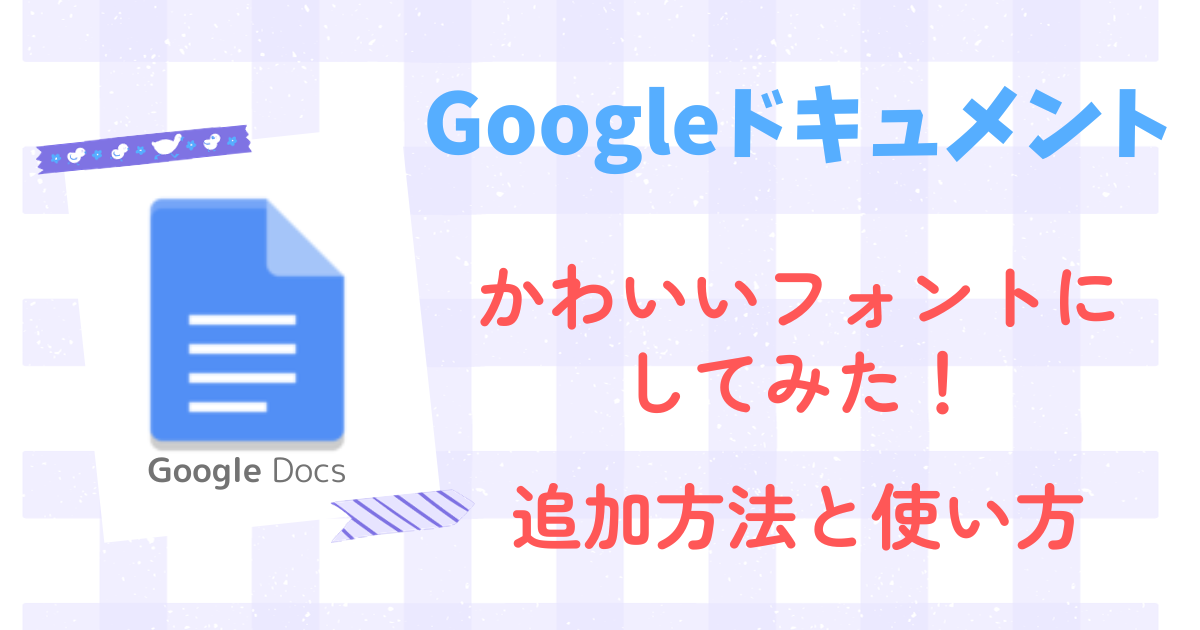Googleドキュメントの標準フォントは普通すぎてつまらん!

もっとかわいいフォントはないの?

いつもなんとなくそう思いながら、Googleドキュメントを使っていました。
標準装備されているフォントも読みやすいので、とくに文句はありません。
だけど同じ使うなら、可愛い文字も使いたい!
いつもそんな事を思いながらドキュメントを使っていましたが、年末頃は久しぶりにWordをつかってレポート作成をしていたんですよ。
そういや、
フリーのフォントをインストールすればWordで使えるよなぁ…。
そろそろ違うフォントもふやそうかなぁ…
なんてことを考えていたんですけど、そこでハッとしました。
ちゅーことはアレや!
Googleのドキュメントもフォントを変えられるんちゃうか?
何年も使ってきて、やっとそのことに気づきました。
いそいでGoogleドキュメントを開いて確認してみたら、やっぱりできるやん!!
私の好きな「よもぎフォント」が使えるじゃあないか!😳サイコー
ということで、
Googleドキュメントでのフォントの追加方法をシェアしたいと思います♡
Googleドキュメントのフォントをかわいい文字にする方法
ドキュメントに日本語フォントを追加する場合、パソコンからの操作になります。
スマホやiPadで試してみましたが、できませんでした😩
step
1ということでパソコンからGoogleドキュメントを開きます。
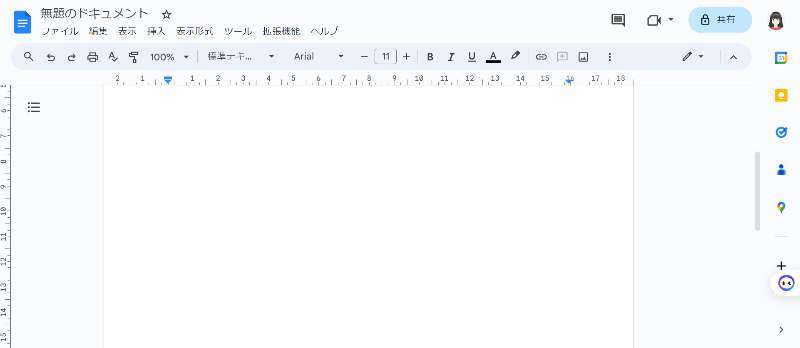
step
2フォントを開いて「その他のフォント」をクリック
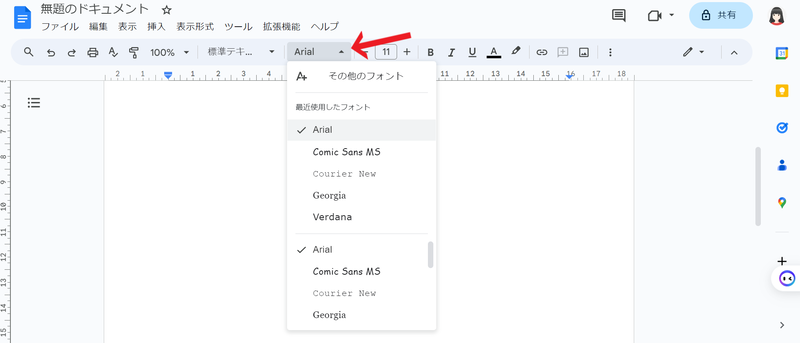
step
3その他のフォントを開くとこんな画面になります。
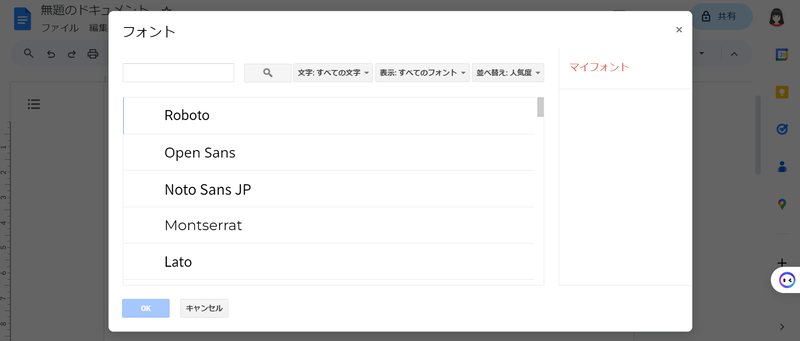
step
4「すべての文字」を開いて日本語を選びます。
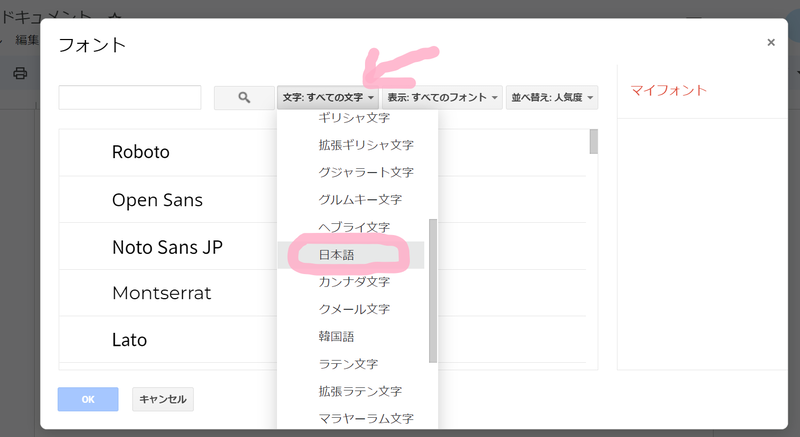
step
5好きなフォントを選んでマイフォントに追加します。追加できれば「OK」をクリック。
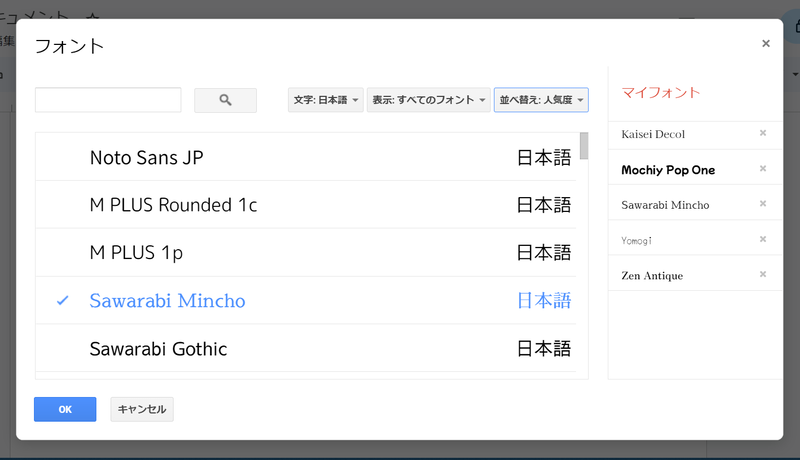
step
6ではフォントメニューを開いて下段をスクロールします。
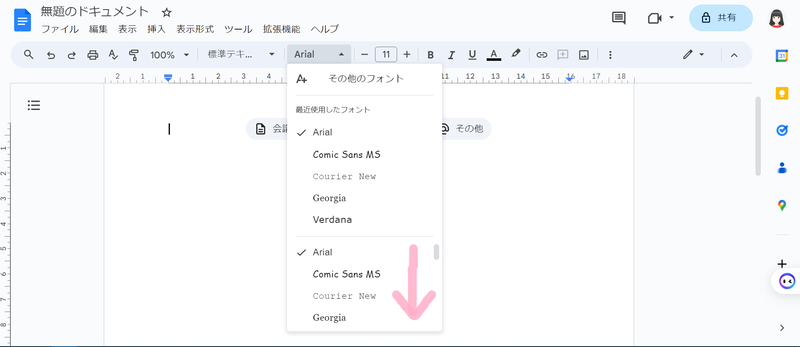
step
7私の好きなよもぎフォントが追加されました♡
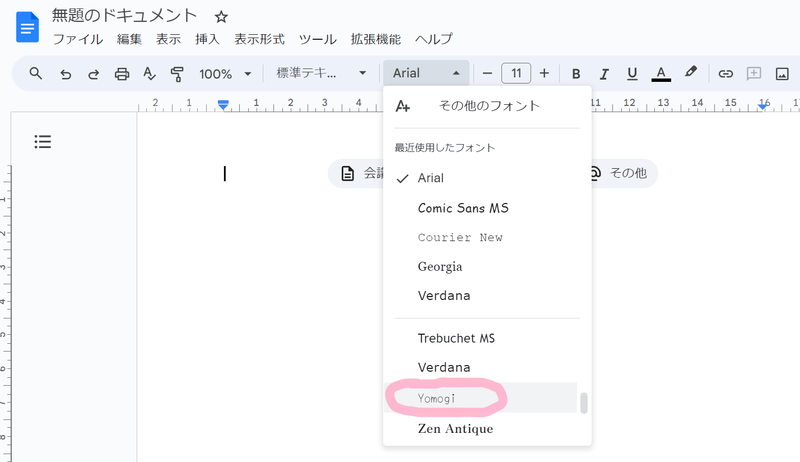
フォントの追加方法は以上になります。
めちゃくちゃ簡単です\(^o^)/
マイフォントに追加したものは、スマホから開いたときも使えるようになります。
Googleドキュメントms明朝は使えるのか?
フォントを開くと、下段に「ms P明朝」が標準で入っています。
「ms明朝」はありません。

メイリオやMS Pゴシックも標準で使えるのですが、スマホでは出てきません。
パソコンでの標準装備となっています。
Googleのツールは定期的に仕様変更していたりバージョンアップをしているので、今後に期待したいところです。
Googleドキュメントでかわいいフォントを追加する方法は、以上になります。